php小編子墨為您解答Win11系統如何設定息屏後不需要密碼登入的問題。在Win11系統中,您可以透過以下簡單的步驟來實現此功能。首先,點擊工作列上的「開始」按鈕,然後選擇「設定」。在設定介面中,找到「帳戶」選項,並點擊進入。接下來,選擇“登入選項”,在登入選項中找到“動態鎖定畫面”選項。將其切換為關閉狀態,即可實現息屏後不需要密碼登入的設定。這樣一來,您在使用Win11系統時就可以更方便地操作了。希望以上方法對您有幫助!
win11系統怎麼設定息屏後不需要密碼登入:
1、先右鍵下方的工作列然後進入設定功能。

2、然後就可以點選主頁功能,回到主介面。
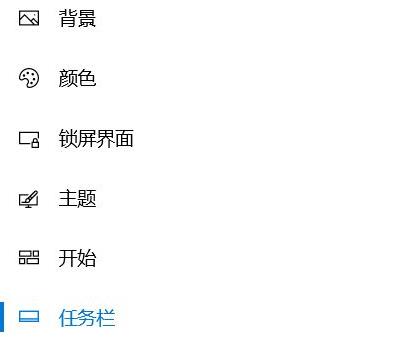
3、此時可以在主介面中選擇「帳戶」功能。
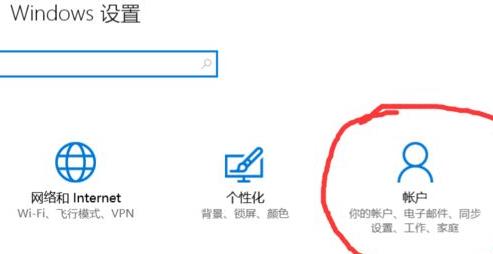
4、這時候你就可以進入帳戶功能,選擇「登陸選項」。
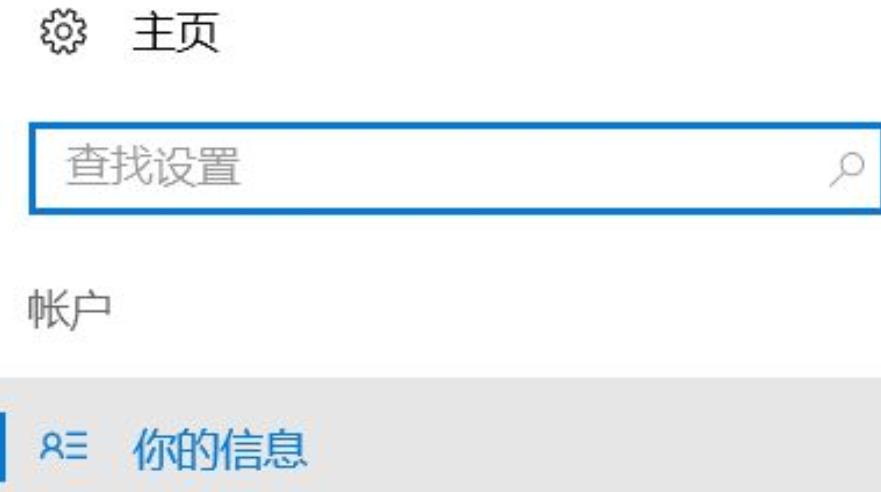
5、此時在右側可以看到,第一項操作可以進行登入設定。
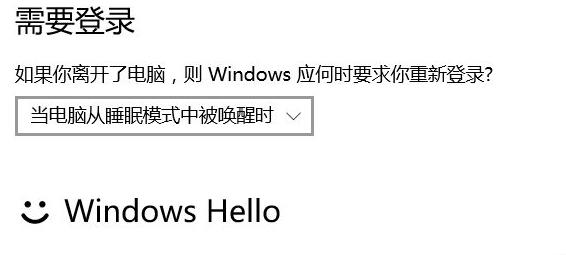
6、最後選擇下拉中的「從不」之後電腦黑屏就不需要輸入密碼了。
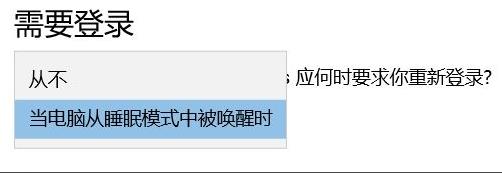
以上是win11系統怎麼設定息屏後不需要密碼登入?的詳細內容。更多資訊請關注PHP中文網其他相關文章!




